ฟีเจอร์ใหม่ของ ShopEngine: แผนภูมิขนาดสินค้า & รถเข็นแบบเหนียว
เผยแพร่แล้ว: 2022-02-10คุณรู้หรือไม่ว่าแผนภูมิขนาดผลิตภัณฑ์และรถเข็นแบบเหนียวสามารถช่วยเพิ่มอัตราการแปลงของธุรกิจอีคอมเมิร์ซของคุณได้อย่างมาก?
ตอนนี้ ShopEngine ผู้สร้างเพจ WooCommerce ที่คุณชื่นชอบได้นำคุณสมบัติที่น่าทึ่งเหล่านี้มาใช้เพื่อบรรลุเป้าหมายทางธุรกิจของคุณอย่างเหมาะสม เนื่องจากโมดูลการขับเคลื่อนการขายเหล่านี้ การเพิ่มรูปแบบต่างๆ ให้กับผลิตภัณฑ์ของคุณและการชำระเงินที่ง่ายดายจากหน้าร้านค้าจึงเป็นไปได้ นอกจากนี้ คุณยังสามารถใช้โมดูลเหล่านี้บนไซต์อีคอมเมิร์ซของคุณผ่านคุณลักษณะการลากและวางที่ใช้เวลาไม่เกิน 5 นาที
วิธีการรับคำอธิบายเชิงลึกของโมดูลเหล่านี้? ถ้าสนใจก็เข้าไปที่บล็อกเต็มๆ ที่นี่คุณจะได้ทราบทุกอย่างเกี่ยวกับคุณสมบัติใหม่ทั้งสองของ ShopEngine
ภาพรวมโดยย่อของโมดูลใหม่ของ ShopEngine
ShopEngine ได้เพิ่มคุณสมบัติพิเศษใหม่สองอย่าง หลังจากที่คิดถึงความต้องการที่ต่อเนื่องของ ร้านค้าอีคอมเมิร์ซ ของคุณ ด้วยความช่วยเหลือของคุณสมบัติใหม่ทั้งสองนี้ ลูกค้าของคุณสามารถเลือกผลิตภัณฑ์และสั่งซื้อได้ทันที ตอนนี้ มาดูภาพรวมคร่าวๆ ของคุณสมบัติเหล่านี้พร้อมกับประโยชน์ที่ได้รับ:
โมดูลแผนภูมิขนาดผลิตภัณฑ์:
นี่เป็นหนึ่งในโมดูลที่มีความต้องการมากที่สุดที่คุณแนะนำให้เพิ่มด้วย ShopEngine ครั้งแล้วครั้งเล่า ตอนนี้คุณสามารถเพลิดเพลินกับโมดูลนี้และเพิ่มแผนภูมิขนาด WooCommerce ในไม่กี่วินาทีด้วยเทมเพลต นอกจากนี้ คุณสามารถปรับแต่งเพื่อให้มองเห็นได้ชัดเจนและน่าสนใจสำหรับลูกค้าของคุณ
ฟีเจอร์ใหม่นี้มีบทบาทสำคัญในการบรรลุเป้าหมายทางธุรกิจ เพราะเป็นการขยายประสบการณ์ของนักช้อปด้วยการนำเสนอสิทธิประโยชน์มากมาย ดูว่าทำไมคุณต้องใช้คุณลักษณะนี้ไม่ดีในร้านค้า WooCommerce ของคุณ:
- ลูกค้าสามารถเลือกสินค้าที่ใช่ในเวลาอันสั้น
- โมดูลแผนภูมิขนาดผลิตภัณฑ์จะเพิ่มความพึงพอใจของลูกค้า
- ความพึงพอใจของลูกค้าที่สูงขึ้นทำให้อัตราการแปลงเพิ่มขึ้น
- มันจะช่วยให้คุณโดดเด่นกว่าเว็บไซต์อีคอมเมิร์ซอื่นๆ ผ่านการตลาดแบบปากต่อปาก
โมดูลรถเข็นเหนียว:
เป็นคุณลักษณะใหม่อีกอย่างของ ShopEngine ซึ่งคุณสามารถเพิ่มรถเข็นแบบเหนียวได้ นี่เป็นพรสำหรับลูกค้าที่ต้องการซื้อของในเวลาอันสั้น เพราะพวกเขาไม่จำเป็นต้องไปที่หน้าตะกร้าสินค้าเพื่อดูผลิตภัณฑ์ "หยิบใส่ตะกร้า" พวกเขาสามารถเพิ่มสินค้าลงในรถเข็นและชำระเงินได้โดยตรงโดยไม่ต้องไปที่หน้าอื่น นอกจากนี้ยังมีสิ่งอำนวยความสะดวกอื่น ๆ อีกด้วย และนี่คือ:
- สามารถดูสินค้า "หยิบใส่ตะกร้า" และลบสินค้าได้ทุกเมื่อโดยไม่ต้องไปที่หน้าตะกร้าสินค้า
- อัตราการแปลงที่เพิ่มขึ้นเพราะลูกค้าสามารถเช็คเอาต์จากหน้าร้านค้าได้โดยตรง
- สิ่งนี้จะช่วยเพิ่มความพึงพอใจของลูกค้าโดยให้พวกเขาชำระเงินได้อย่างง่ายดาย
นี่คือคุณสมบัติสองประการที่คุณจะได้รับจาก ShopEngine เวอร์ชันอัปเดต สุดท้าย หลังจากชำระเงินอย่างรวดเร็วของโมดูลเหล่านี้ ตอนนี้ก็ถึงเวลาที่จะดูว่าคุณสามารถใช้คุณสมบัติใหม่เหล่านี้ของ ShopEngine บนไซต์อีคอมเมิร์ซของคุณได้อย่างไร
วิธีสร้างแผนภูมิขนาดด้วยโมดูลแผนภูมิขนาดผลิตภัณฑ์ของ ShopEngine
ShopEngine เป็นเครื่องมือ สร้างเพจ WooCommerce ที่สมบูรณ์แบบซึ่งมีการอัปเดตอย่างต่อเนื่องตามความต้องการของลูกค้าของคุณ ตอนนี้ได้เพิ่มโมดูลแผนภูมิขนาดที่คุณชื่นชอบลงในคุณลักษณะแล้ว การเพิ่มและแก้ไขแผนภูมิขนาดผลิตภัณฑ์ด้วยโมดูลนี้สามารถทำได้ภายในไม่กี่นาที อยากรู้ขั้นตอนการเพิ่มหรือไม่?
ทำตามขั้นตอนต่อไปนี้เพื่อเพิ่มแผนภูมิขนาดผลิตภัณฑ์ไปยังร้านค้า WooCommerce ของคุณ:
ขั้นตอนที่ 1: เปิดใช้งานโมดูลแผนภูมิขนาดผลิตภัณฑ์
ขั้นแรก คุณต้องเปิดใช้งานโมดูลแผนภูมิขนาดผลิตภัณฑ์ โดยไปที่แดชบอร์ดผู้ดูแลระบบของคุณและไปที่ ShopEngine>> Modules ตอนนี้คลิกที่แผนภูมิขนาดผลิตภัณฑ์เช่นภาพ
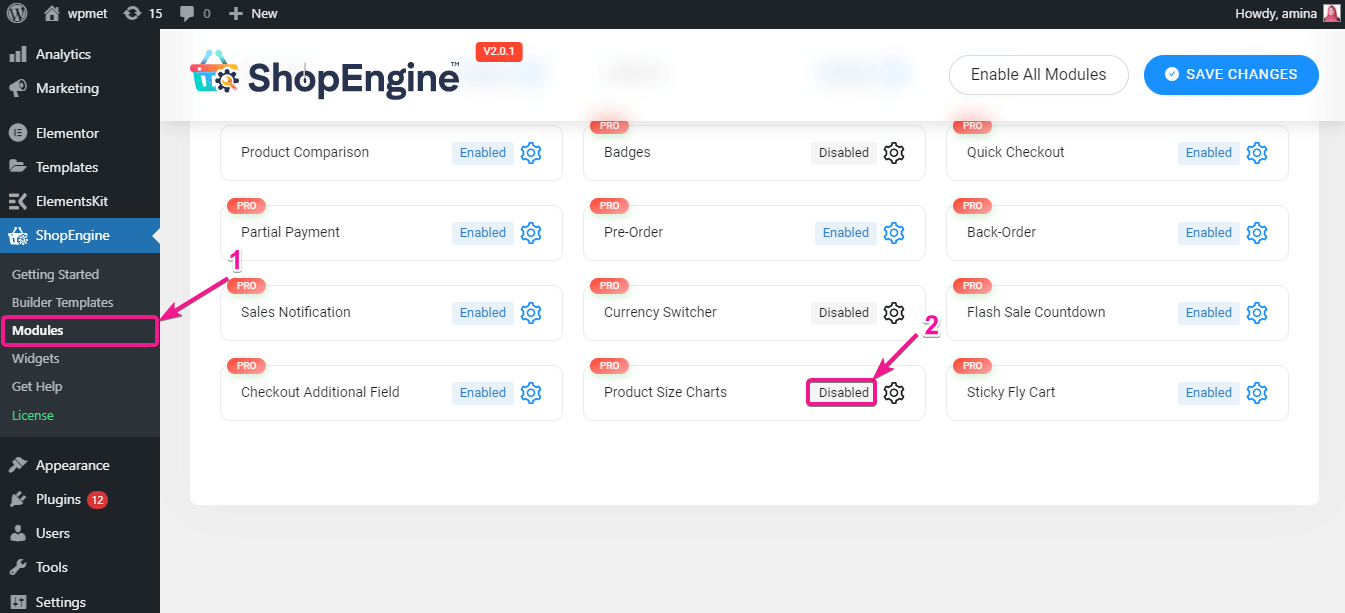
หลังจากนั้นให้เปิดใช้งานโมดูล
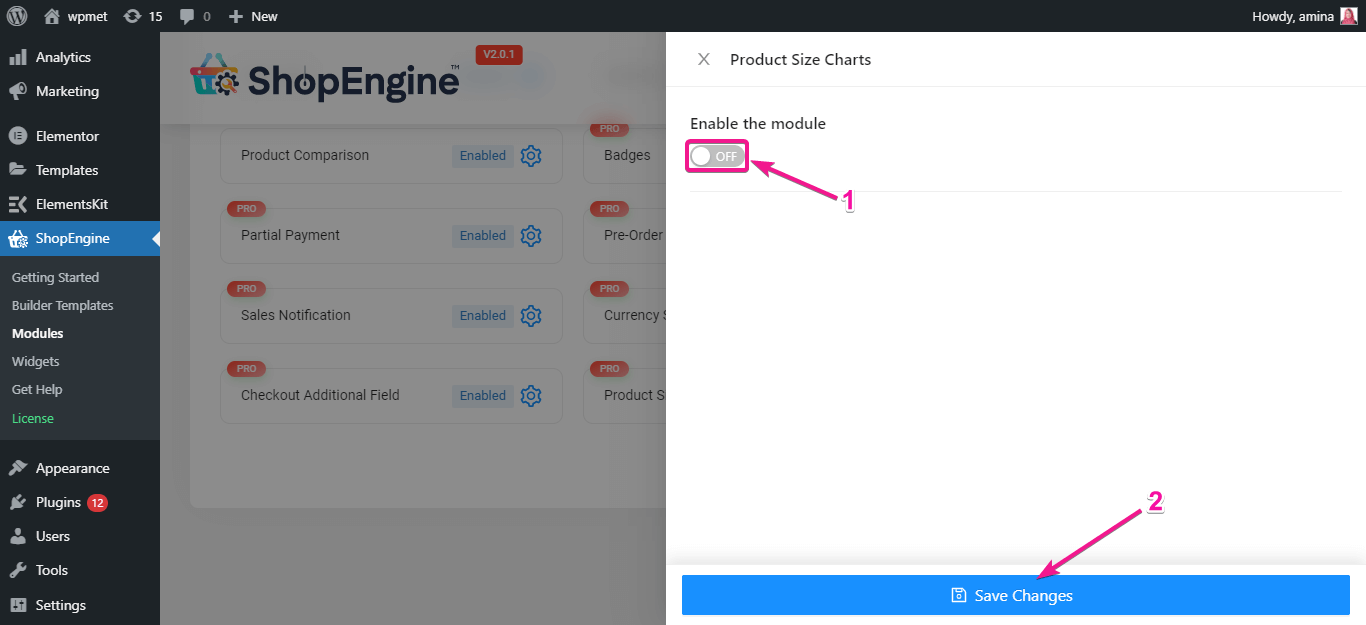
คุณต้องเพิ่มแผนภูมิที่คุณต้องการแสดงพร้อมกับผลิตภัณฑ์ของคุณที่นี่ ให้คลิกที่ไอคอน "เพิ่มรายการ"
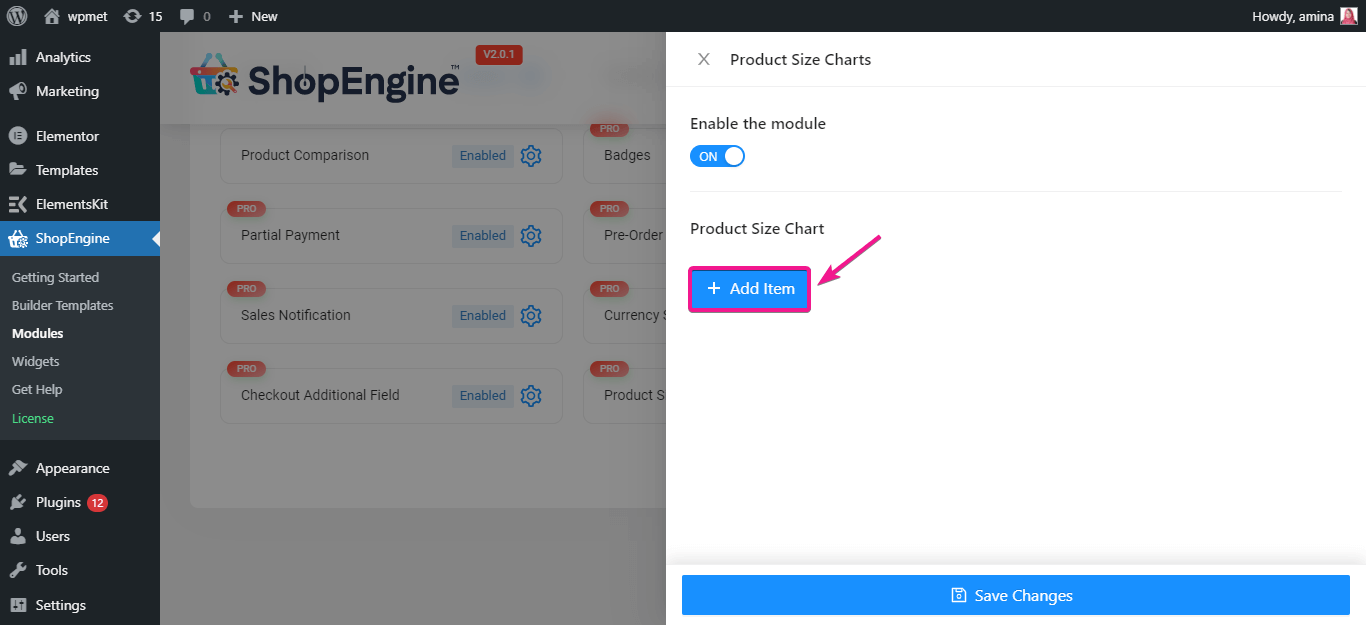
จากนั้นป้อนชื่อแผนภูมิและรูปภาพแผนภูมิเช่น gif ด้านล่าง
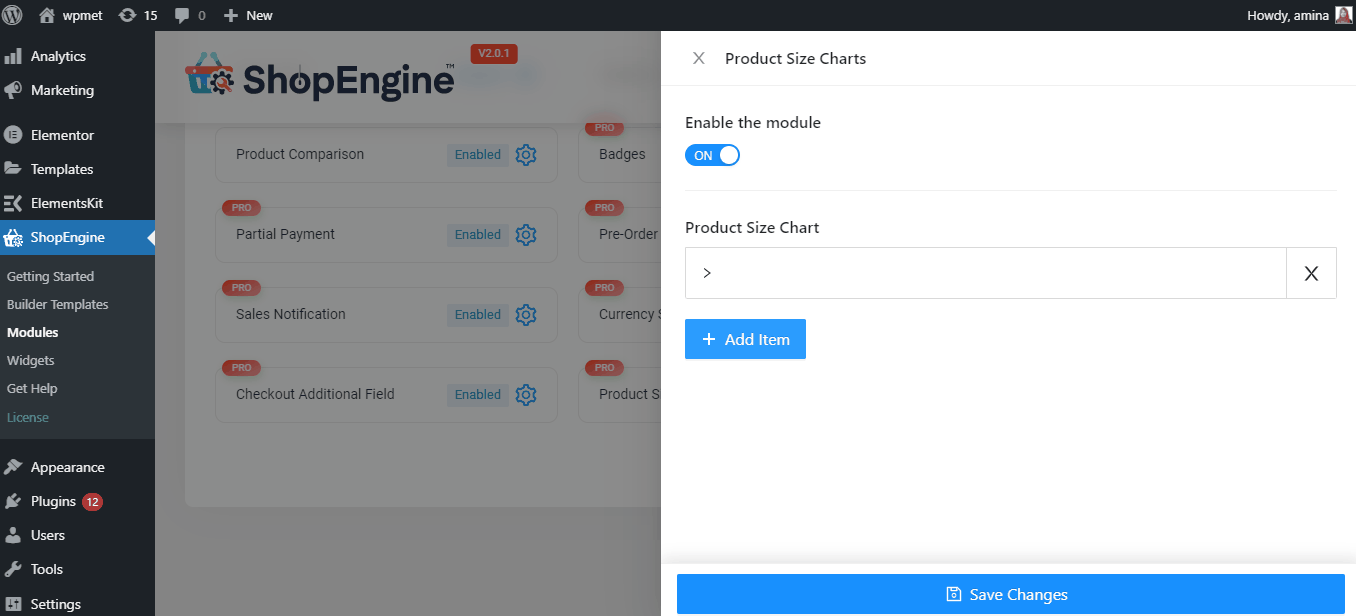
ขั้นตอนที่ 2: สร้างหน้าผลิตภัณฑ์เดียวเพื่อเพิ่มแผนภูมิขนาด
หลังจากเปิดใช้งานวิดเจ็ตแผนภูมิขนาดผลิตภัณฑ์ คุณต้องสร้างเทมเพลตหน้าเดียว โปรดทราบว่าคุณสามารถใช้โมดูลนี้ได้เฉพาะกับเทมเพลตหน้าผลิตภัณฑ์เดียวเท่านั้น
ตอนนี้คุณต้องไปที่ ShopEngine>> Builder templates จากนั้นกดปุ่มเพิ่มใหม่เพื่อสร้างเทมเพลตใหม่
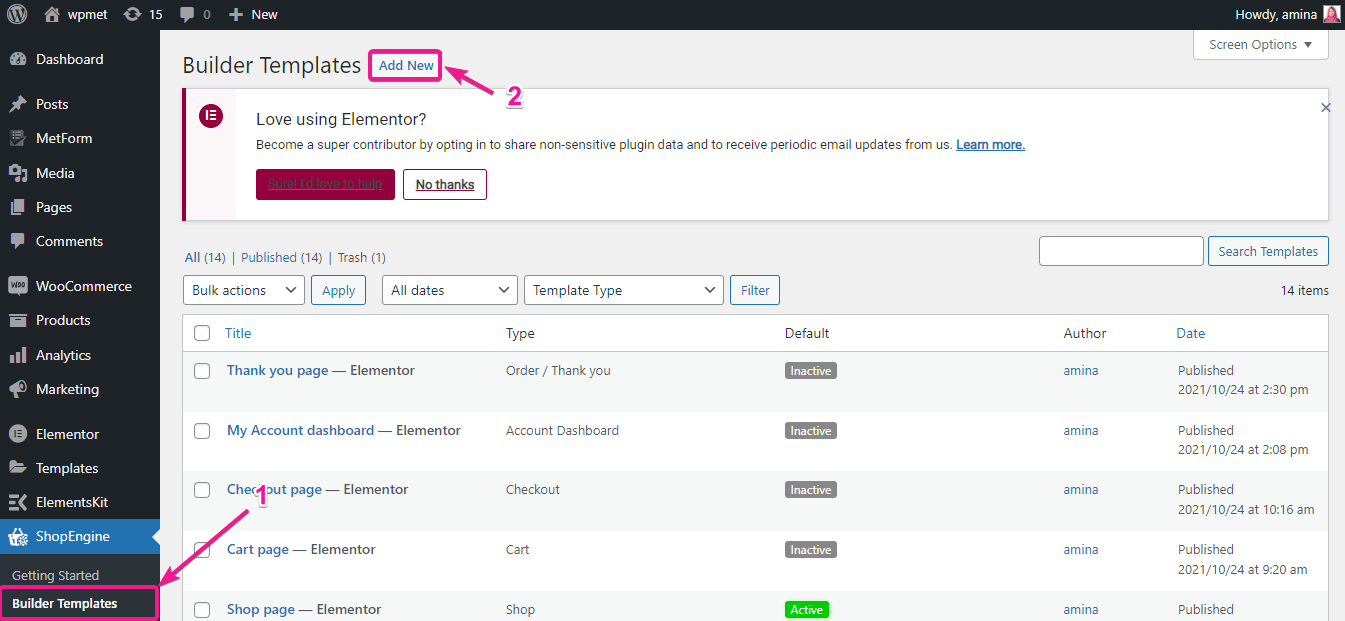
หลังจากสร้างเทมเพลตใหม่ คุณต้องป้อนชื่อเทมเพลต พิมพ์ และเลือกการออกแบบเทมเพลต สุดท้าย กดแก้ไขด้วยปุ่ม Elementor เพื่อตั้งค่าการตั้งค่าเทมเพลตที่เพิ่มทั้งหมด

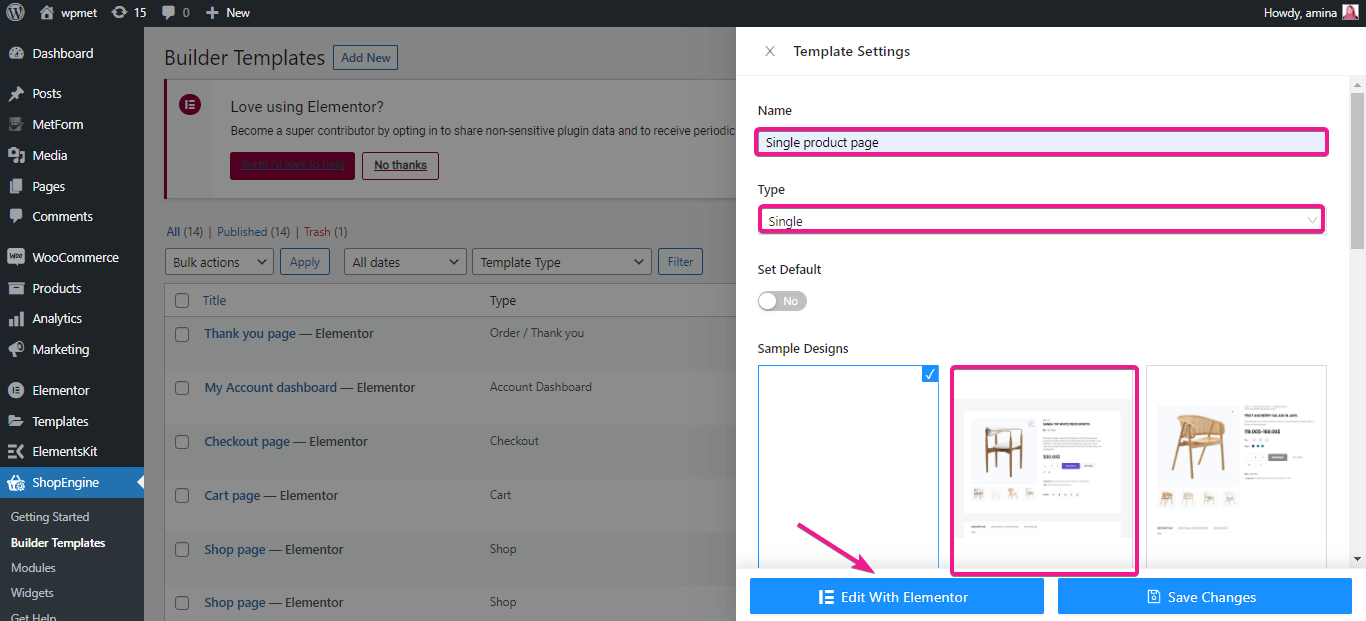
มันจะนำคุณไปยังหน้าอื่น ค้นหาโมดูลแผนภูมิขนาดผลิตภัณฑ์ที่นี่ แล้วลากและวางวิดเจ็ตไปยังส่วนที่คุณต้องการ
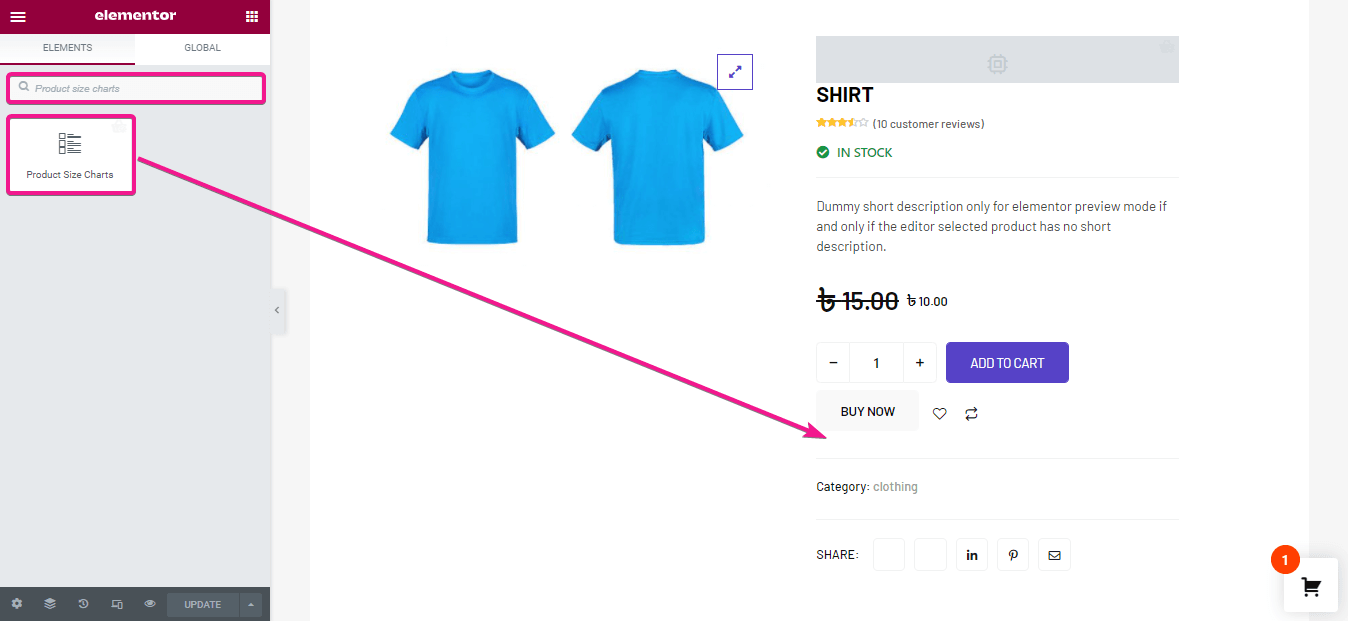
ขั้นตอนที่ 3: การแก้ไขแผนภูมิขนาดผลิตภัณฑ์
ตอนนี้ได้เวลาแก้ไขปุ่มดูแผนภูมิขนาดแล้ว ขั้นแรก คุณต้องป้อนข้อความสำหรับปุ่มแผนภูมิขนาดของคุณ ข้อความเริ่มต้นจะถูกเพิ่มถ้าคุณไม่เพิ่มข้อความใดๆ สำหรับปุ่ม
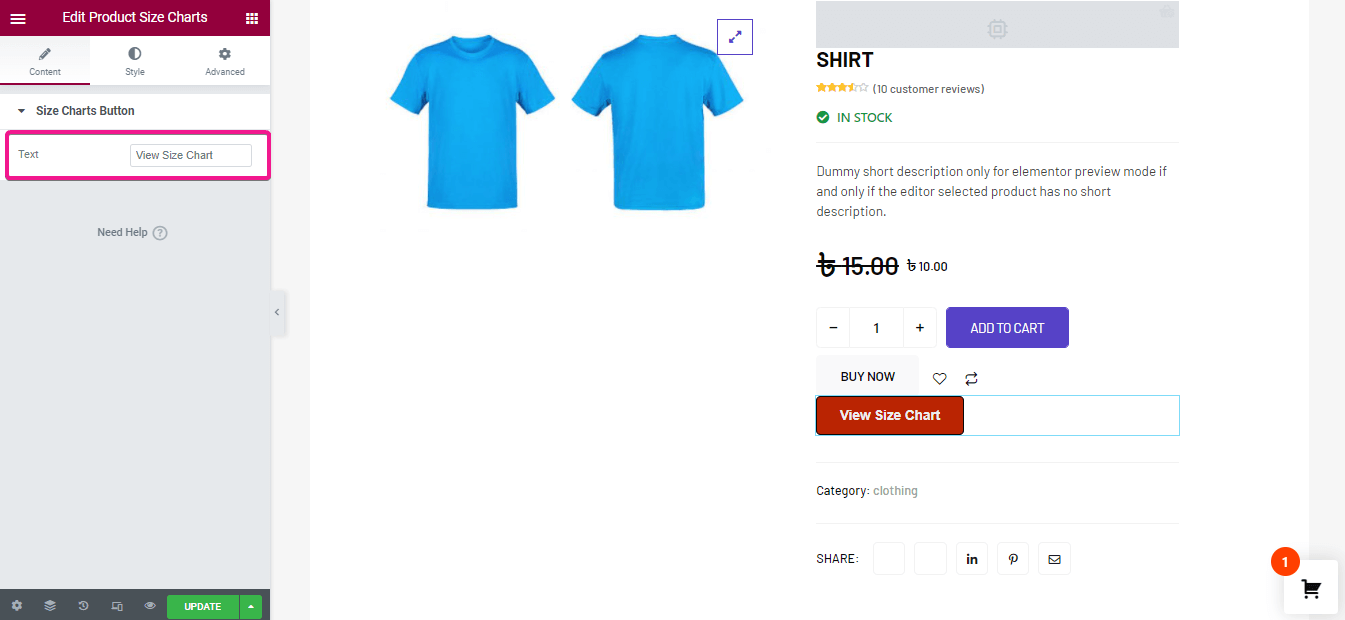
หลังจากนั้น แก้ไขรูปแบบของปุ่มแผนภูมิขนาด ที่นี่ คุณจะได้รับตัวเลือกการแก้ไขสไตล์ดังต่อไปนี้:
- วิชาการพิมพ์
- สี.
- สีพื้นหลัง.
- ประเภทเส้นขอบ
- ความกว้าง.
- สีขอบ.
- รัศมีเส้นขอบ
- การขยายความ.
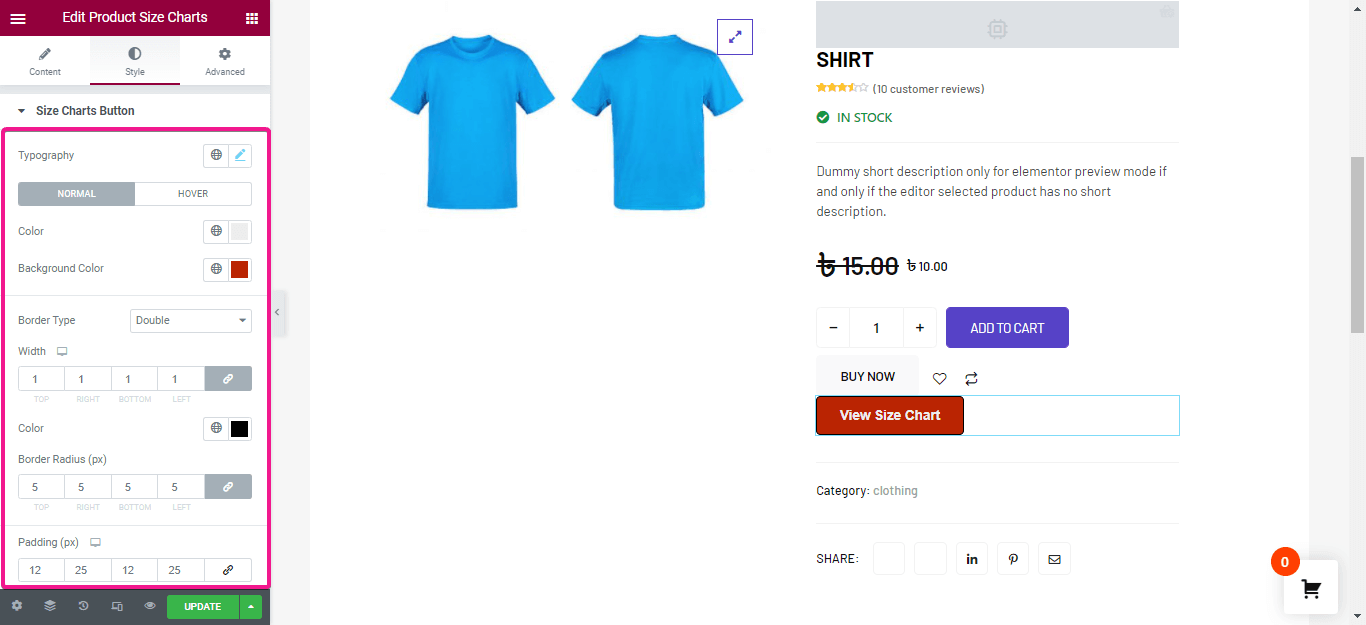
สุดท้าย เปลี่ยนวิธีที่คุณต้องการแสดงแผนภูมิขนาดป๊อปอัปของคุณ ที่นี่ ปรับความกว้าง ความสูง รัศมีเส้นขอบ ช่องว่างภายใน สีพื้นหลังสำหรับป๊อปอัป จากนั้นคลิกที่ปุ่มอัปเดต
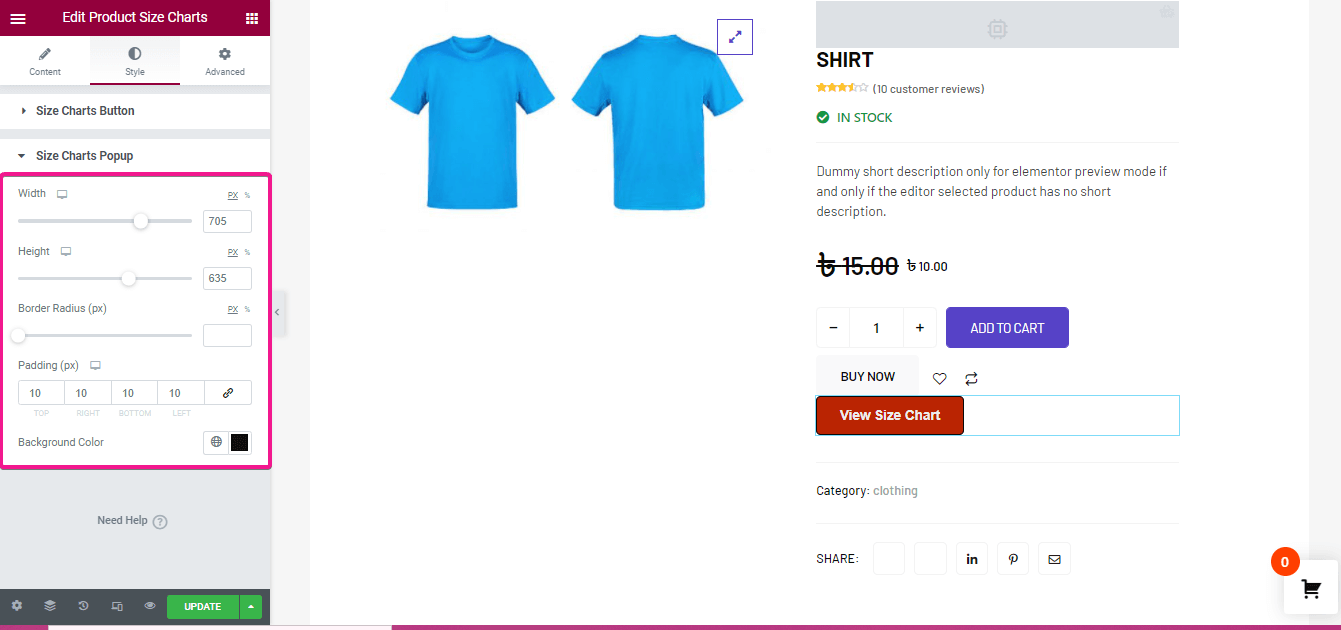
ขั้นตอนที่ 4: เพิ่มแผนภูมิขนาดกับผลิตภัณฑ์
ในขั้นตอนที่สี่ คุณต้องเพิ่มแผนภูมิขนาดกับผลิตภัณฑ์แต่ละรายการ ไปที่ผลิตภัณฑ์>> สินค้าทั้งหมด และเลือกผลิตภัณฑ์ที่คุณต้องการเพิ่มแผนภูมิขนาด หลังจากเลือกแล้ว ให้คลิกที่ตัวเลือกแก้ไข จากนั้นไปที่แผนภูมิขนาดและเลือกชื่อของแผนภูมิหลังจากเปิดใช้งานแผนภูมิผลิตภัณฑ์
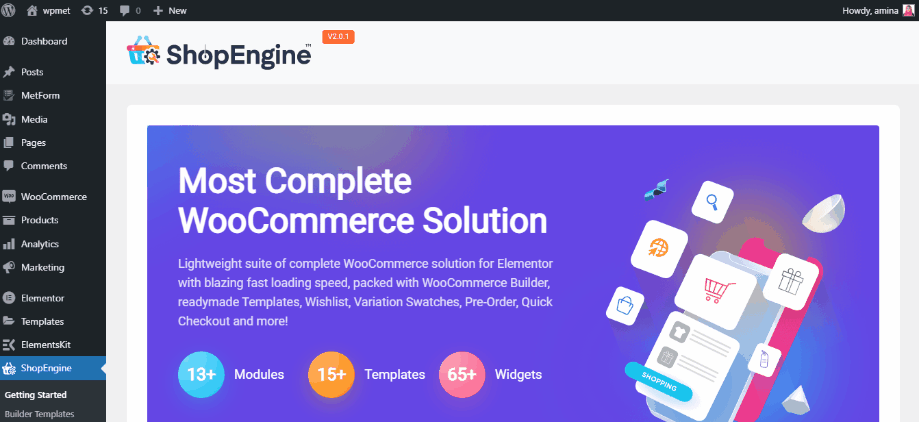
หลังจากอัปเดต แผนภูมิขนาดผลิตภัณฑ์ที่คุณเพิ่มจะมีลักษณะดังนี้:

วิธีเพิ่มฟลายเก๊ตแบบเหนียวด้วย ShopEngine
คุณสมบัติใหม่อีกอย่างของ ShopEngine คือโมดูลรถเข็นแบบเหนียว เพียงแค่เปิดใช้งานและตั้งค่าโมดูลนี้ก็เพียงพอแล้วที่จะเพิ่ม Fly Cart แบบเหนียวไปยังไซต์อีคอมเมิร์ซของคุณ ใช้ 2 ขั้นตอนต่อไปนี้เพื่อเพิ่ม Fly cart แบบเหนียว:
ขั้นตอนที่ 1: เปิดใช้งานโมดูลรถเข็นแบบเหนียว
ในขั้นตอนแรก เปิดใช้งานโมดูลรถเข็นแบบเหนียว ให้เลื่อนเมาส์ไปที่ ShopEngine แล้วไปที่โมดูล จากนั้นคลิกปุ่มเปิดใช้งาน
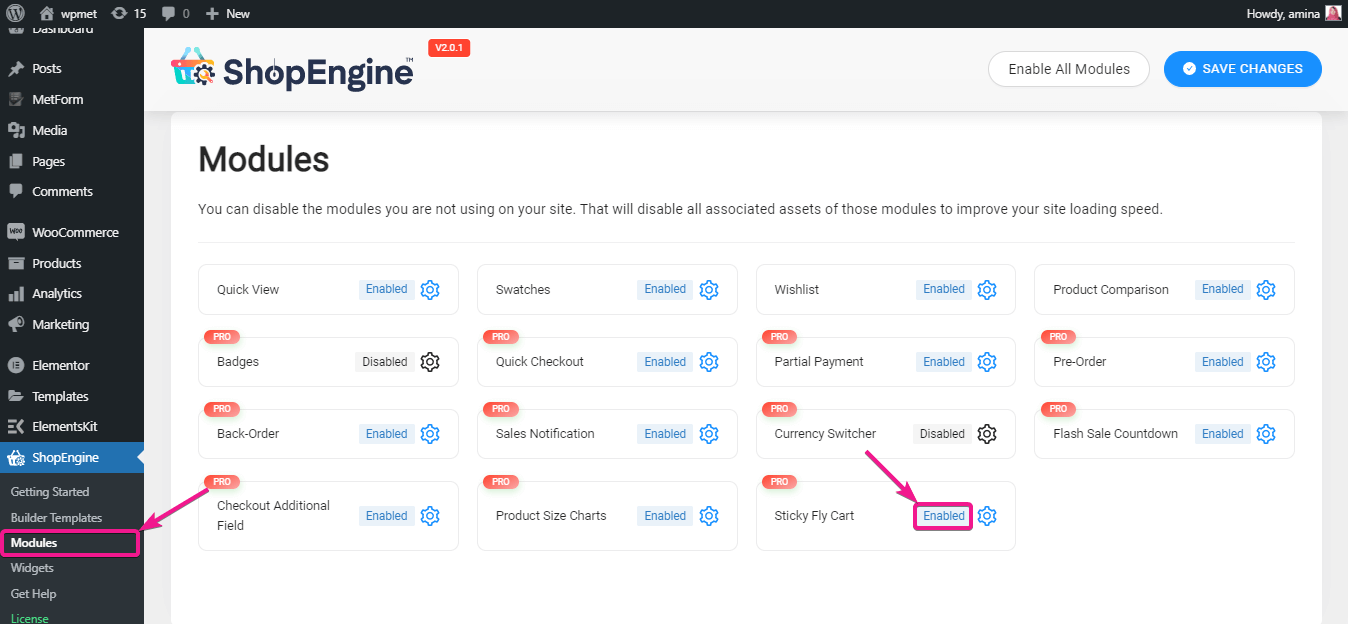
คุณต้องเปิดโมดูล
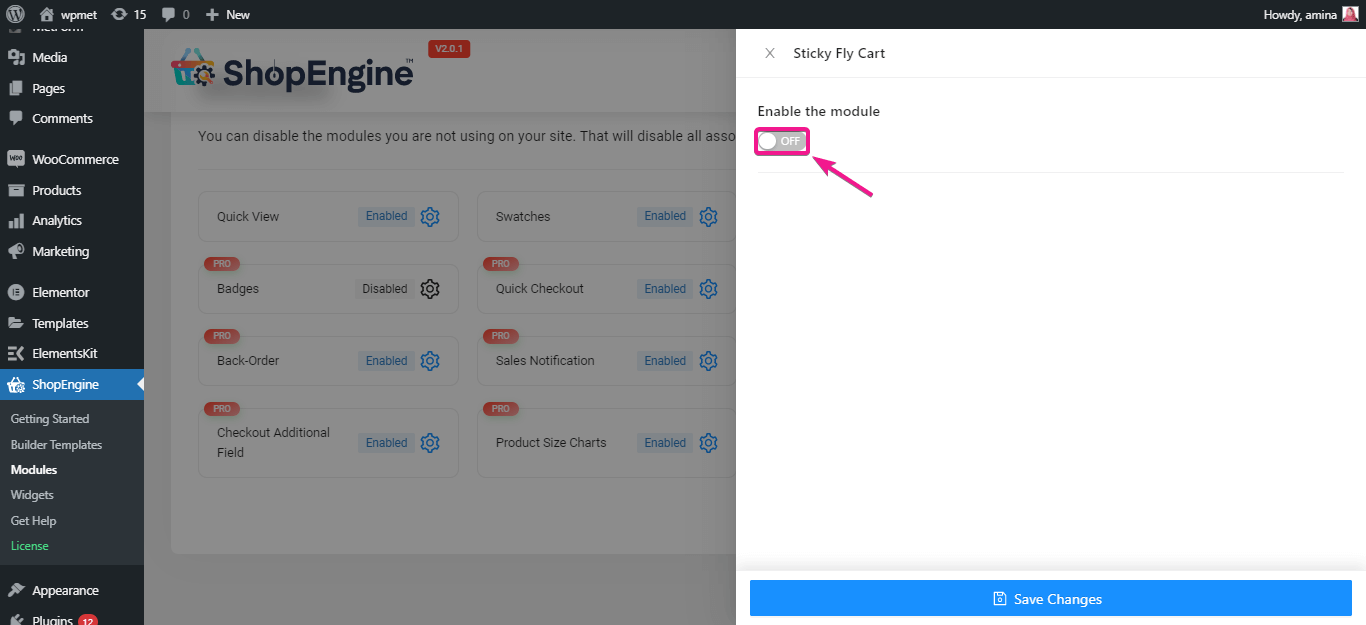
ขั้นตอนที่ 2: ตั้งค่าโมดูลรถเข็นเหนียว
หลังจากเปิดโมดูล Fly cart แล้ว ให้ตั้งค่า Fly cart แบบเหนียว สำหรับการตั้งค่า ให้เลือกขวาหรือซ้ายที่คุณต้องการแสดงรถเข็น จากนั้นเลือกสีหลักและสีรองสำหรับสไตล์สากลของคุณ
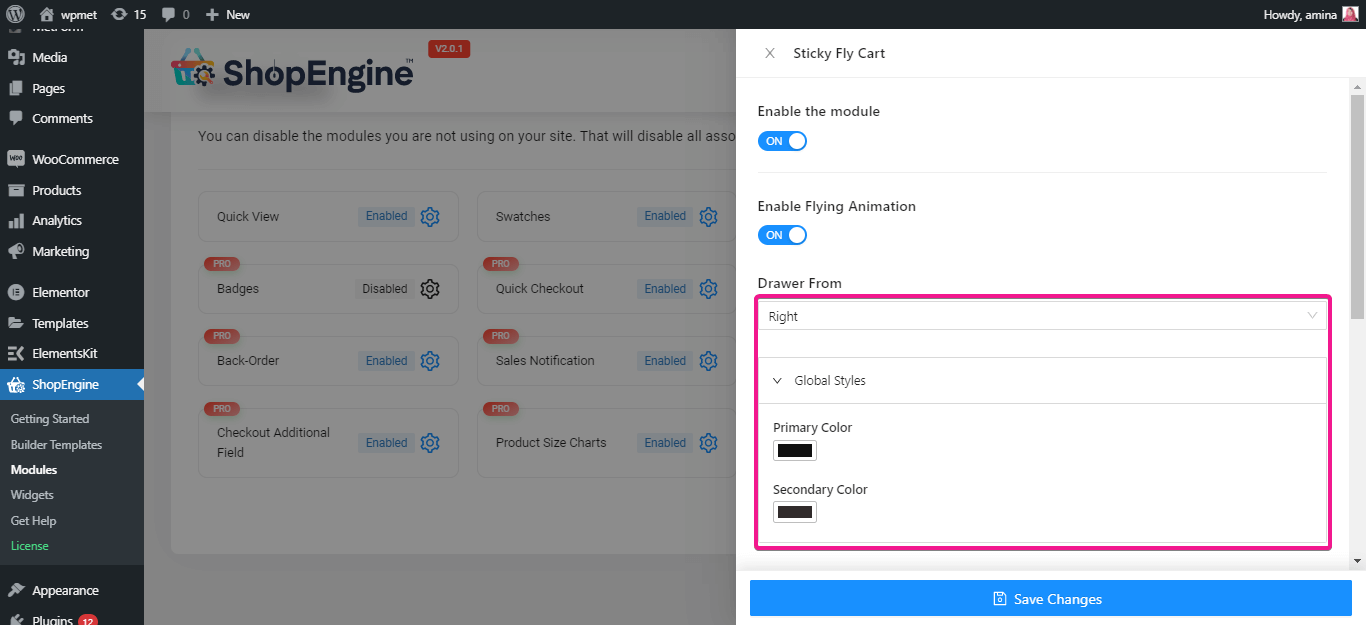
หลังจากนั้น แก้ไขปุ่มติดหนึบของฟลายคาร์ตของคุณ ที่นี่คุณจะได้รับตัวเลือกการแก้ไขปุ่มติดหนึบดังต่อไปนี้:
- ขนาด.
- ขนาดไอคอน
- สีพื้นหลัง.
- ตำแหน่งบน.
- ตำแหน่งขวา.
- ตำแหน่งล่าง.
- ตำแหน่งซ้าย.
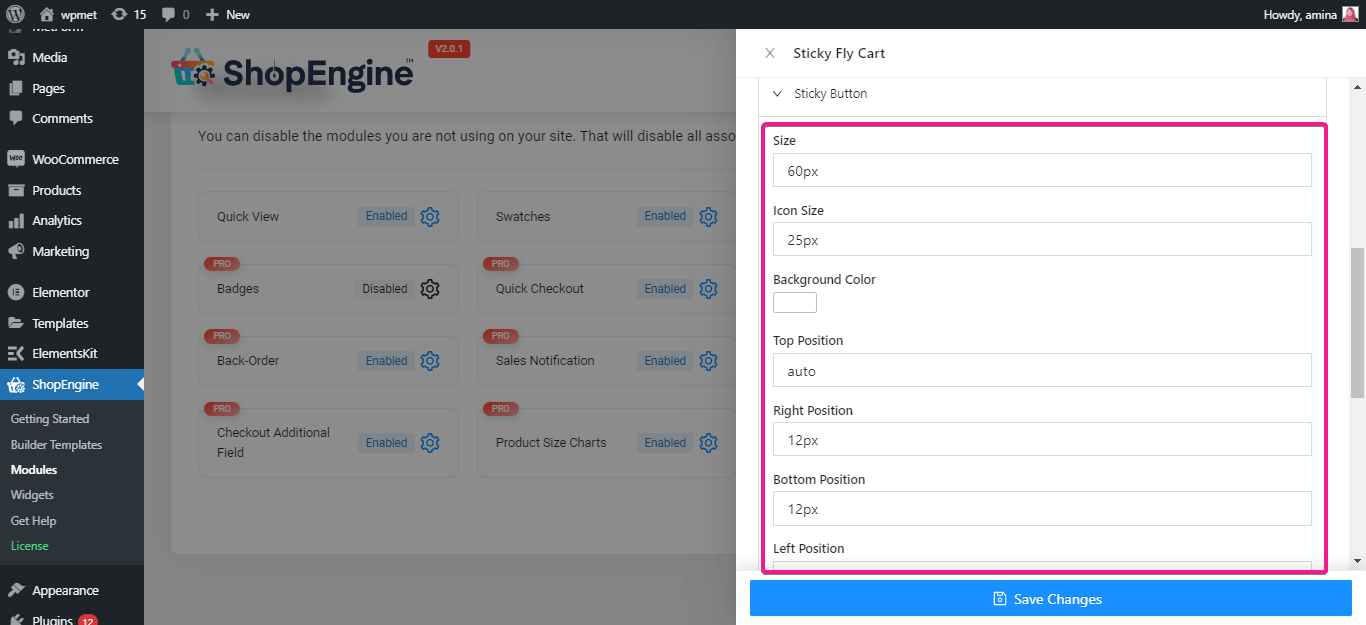
ตอนนี้ ทำเช่นเดียวกันกับตัวนับปุ่มติดหนึบ ตัวรถเข็น ส่วนหัว รายการ และยอดรวมย่อย สุดท้าย บันทึกการเปลี่ยนแปลงที่คุณได้ทำลงในรถเข็นเหนียวของคุณ
เยี่ยมชมหน้าผลิตภัณฑ์ของคุณและรถเข็นเหนียวที่เพิ่มจะมีลักษณะดังนี้:
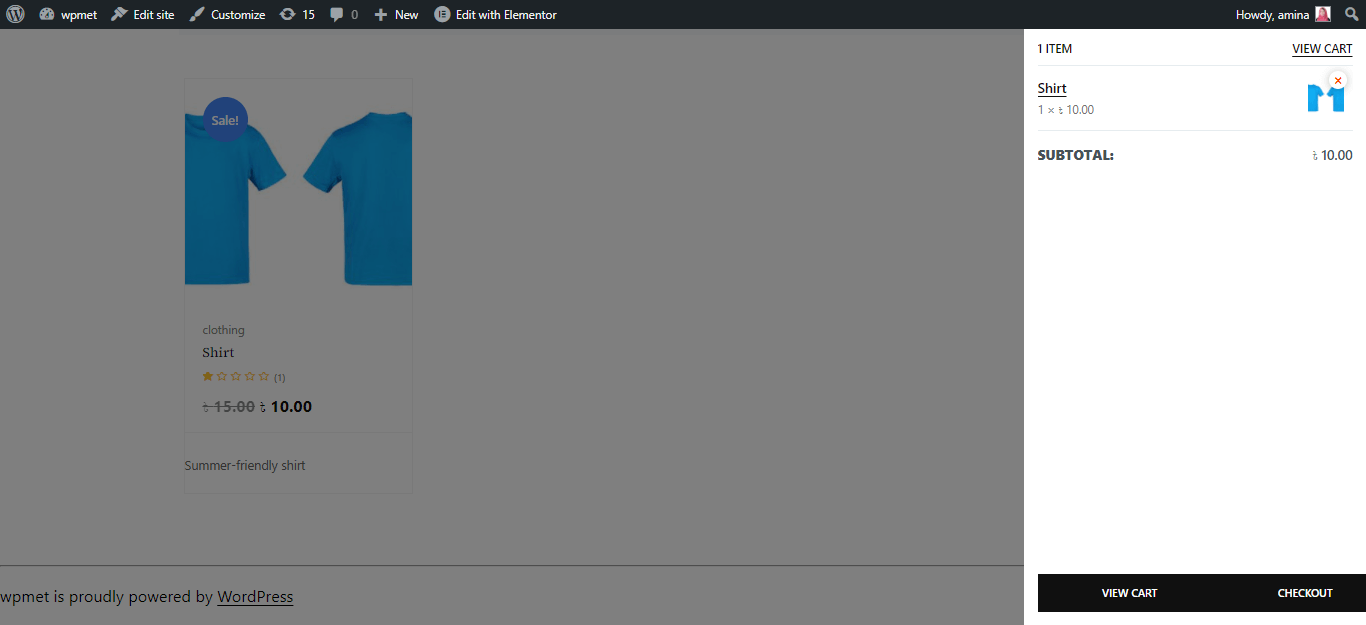
เริ่มต้นด้วยแผนภูมิขนาดผลิตภัณฑ์ของ ShopEngine และโมดูลรถเข็นแบบเหนียว:
การเพิ่มแผนภูมิขนาดผลิตภัณฑ์จะช่วยลดความสับสนของลูกค้า และให้พวกเขาเลือกขนาดที่แน่นอนของผลิตภัณฑ์ได้ ในขณะที่รถเข็นแบบเหนียวช่วยให้พวกเขาเลือกสินค้าได้ง่ายและดูรายการเพิ่มเป็นครั้งคราว คุณสมบัติทั้งสองนี้มีความสำคัญมากสำหรับเว็บไซต์อีคอมเมิร์ซใดๆ
โชคดีที่ตอนนี้คุณจะได้รับคุณสมบัติทั้งสองนี้ในเวอร์ชันอัปเดตของ ShopEngine นอกจากนี้ คุณรู้อยู่แล้วว่าคุณสามารถเพิ่มแผนภูมิขนาดผลิตภัณฑ์และรถเข็นแบบเหนียวไปยังร้านค้า WooCommerce ของคุณได้อย่างง่ายดายเพียงใด ใช้คุณสมบัติเหล่านี้เพื่อ เพิ่มอัตราการแปลงของ WooCommerce และเพิ่มรายได้เช่นเดียวกับเว็บไซต์อีคอมเมิร์ซที่มีชื่อเสียงอื่นๆ

